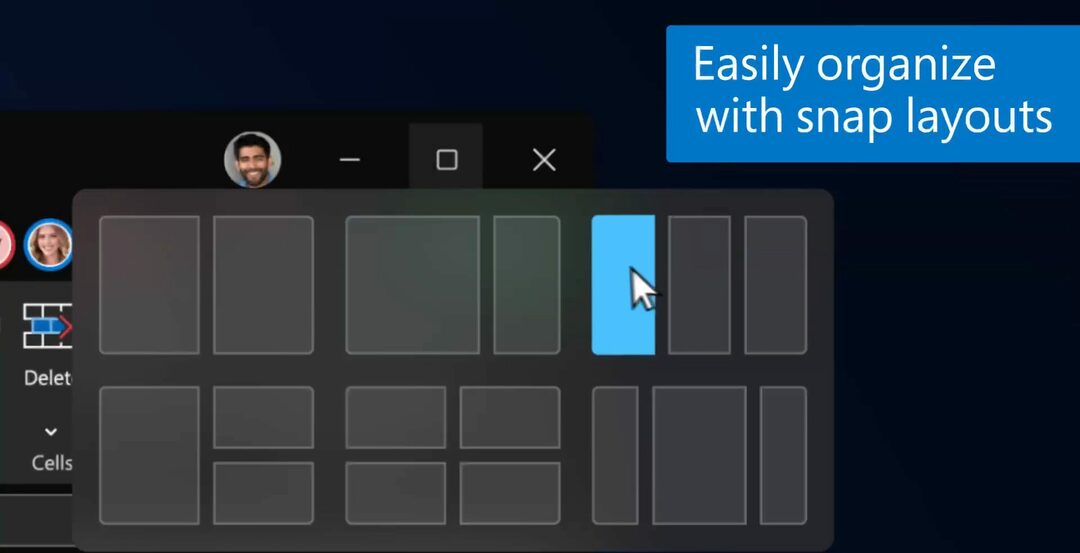- W programie Windows Defender wprowadzono kilka poważnych ulepszeń zabezpieczeń w systemie Windows 11.
- Jednak niektórzy użytkownicy stwierdzili, że po aktualizacji nowego systemu operacyjnego brakuje aplikacji.
- Aby rozpocząć rozwiązywanie tego problemu, ponowna instalacja aplikacji za pomocą PowerShell najprawdopodobniej załatwi sprawę.
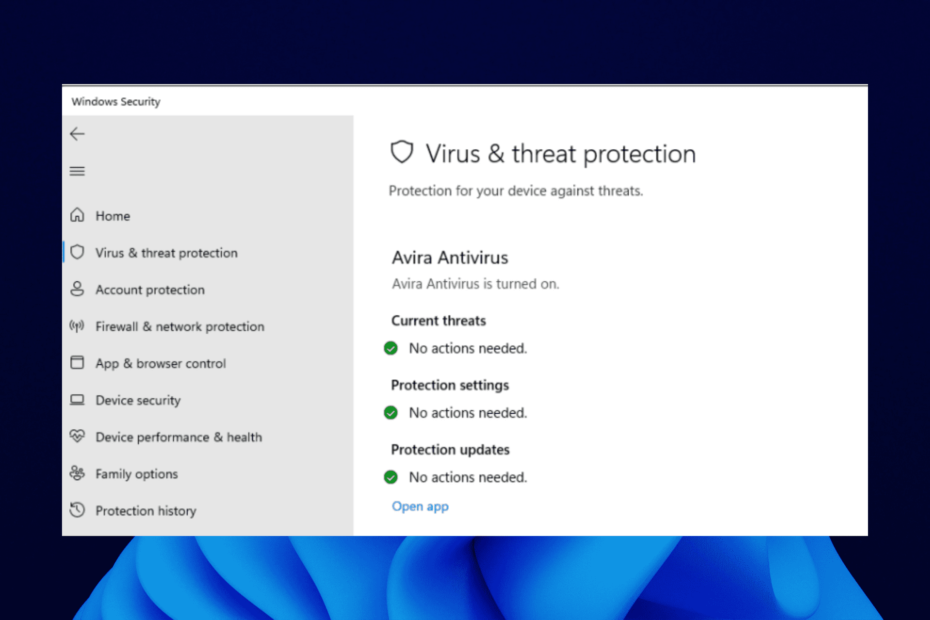
- Wsparcie antykradzieżowe
- Ochrona kamery internetowej
- Intuicyjna konfiguracja i interfejs użytkownika
- Obsługa wielu platform
- Szyfrowanie na poziomie bankowym
- Niskie wymagania systemowe
- Zaawansowana ochrona przed złośliwym oprogramowaniem
Program antywirusowy musi być szybki, wydajny i opłacalny, a ten ma je wszystkie.
Niezainstalowany Windows 11 Defender jest jednym z wielu problemów, z jakimi borykają się użytkownicy próbujący korzystać z domyślnego programu antywirusowego Microsoft na swoim komputerze.
W przeszłości użytkownicy narzekali, że Windows 11 Defender jest wyłączony. Ale niektórzy w ogóle nie mogli znaleźć aplikacji na swoim komputerze.
Na szczęście poprawki tego problemu nie są zbyt daleko idące, w większości przypadków potrzebne są tylko drobne poprawki.
W tym przewodniku poznasz cztery praktyczne sposoby rozwiązania problemu i przywrócenia normalności na komputerze. Co więcej, możesz zaoszczędzić sobie wszystkich kłopotów i błędów dzięki lepszej alternatywie w ESET oprogramowanie antywirusowe.
Co robi program Windows Defender w systemie Windows 11?
Od czasów systemu Windows Vista program Windows Defender zawsze był domyślnym oprogramowaniem antywirusowym systemu Windows.
Na przestrzeni lat odnotowano kilka poważnych i zachęcających ulepszeń. Przekształcił się z oferowanej jedynie ograniczonej ochrony w jedno z najlepszych dostępnych darmowych programów antywirusowych.
W przeciwieństwie do wczesnych wersji programu Windows Defender, najnowsza wersja w systemie Windows 11 oferuje pełną ochronę przed złośliwym oprogramowaniem i oprogramowaniem ransomware.
To więcej niż niektóre płatne programy antywirusowe. Można śmiało powiedzieć, że oprogramowanie Windows Defender chroni Twój komputer przed wirusami w czasie rzeczywistym.
Czym różni się Zabezpieczenia Windows od Windows Defender?
Domyślną aplikacją antywirusową i zabezpieczającą firmy Microsoft na PC był początkowo Microsoft Security Essentials.
Zmieniono nazwę na Windows Defender w systemie Windows 7 i nowszych Zabezpieczenia systemu Windows w systemie Windows 10.
Nazwa została utrzymana w systemie Windows 11, ale z kilkoma ulepszonymi funkcjami. W związku z tym Windows Defender i Windows Security są takie same, z samą ewolucją nazw w czasie.
Sposoby rozwiązania Windows 11 Defender nie są zainstalowane
1. Zainstaluj za pomocą PowerShell
- Kliknij prawym przyciskiem myszy Początek ikona w Pasek zadań.
- Wybierz Terminal Windows 11 (administrator) opcja otwarcia PowerShell.
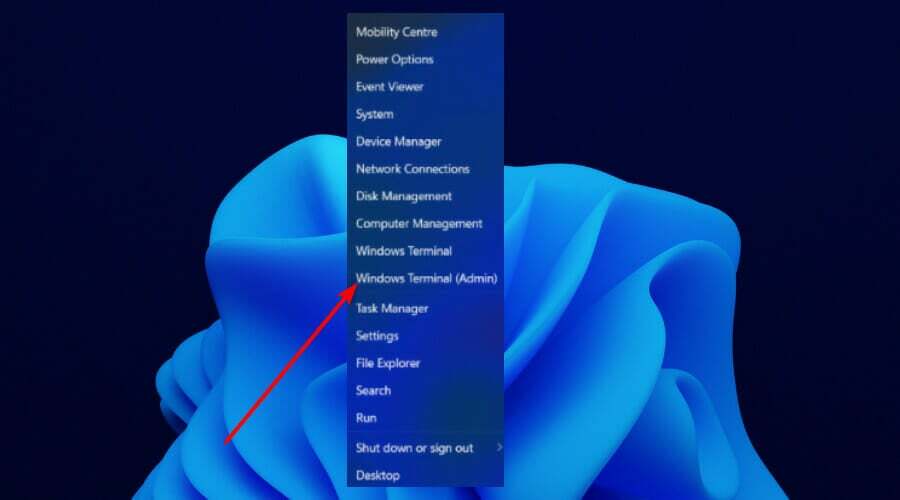
- Kliknij tak przycisk, aby umożliwić PowerShellowi wprowadzanie zmian na komputerze.
- Wpisz następujące polecenia:
Set-ExecutionPolicy UnrestrictedGet-AppXPackage -AllUsers | Foreach {Add-AppxPackage -DisableDevelopmentMode -Register "$($_.InstallLocation)\AppXManifest.xml"}.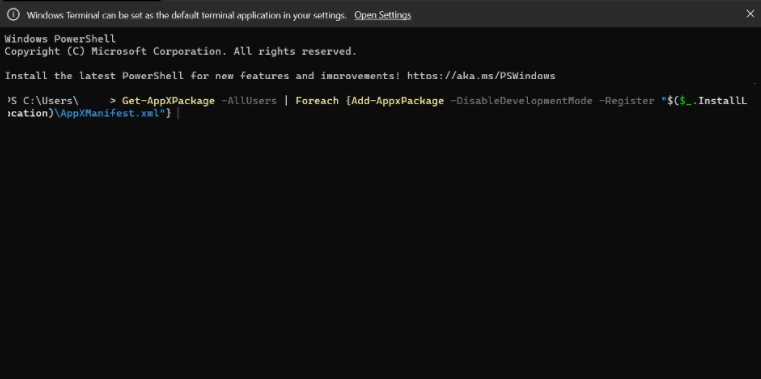
- Teraz naciśnij Wchodzić klawisz i pozwól, aby polecenie zostało uruchomione.
Powyższe polecenie pomaga ponownie zainstalować wszystkie domyślne aplikacje systemu Windows. Jest to szczególnie przydatne, jeśli Windows 11 Defender nie jest zainstalowany z powodu uszkodzenia pliku podczas aktualizacji.
2. Napraw i zainstaluj ponownie
- Kliknij prawym przyciskiem myszy Początek ikona na pasek zadań i wybierz Terminal Windows (administrator) opcja.
- Wpisz polecenie:
Get-AppxPackage Microsoft. SecHealthUI-AllUsers | Reset-AppxPackage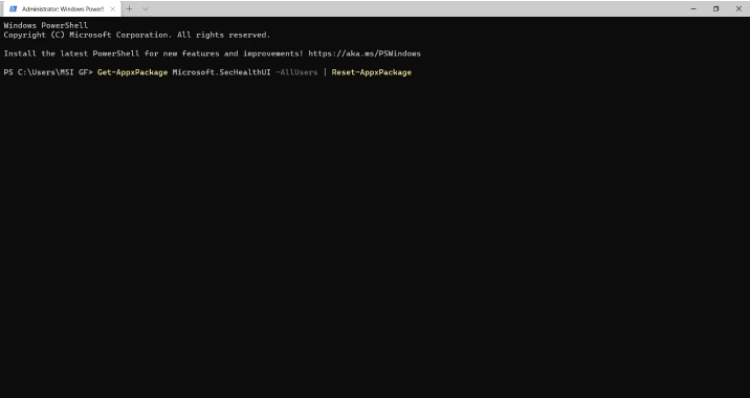
- Teraz naciśnij Wchodzić i zezwól na uruchomienie polecenia.
Czasami Windows 11 Defender może być zainstalowany, ale zainstalowany nieprawidłowo lub niekompletnie.
Porada eksperta: Niektóre problemy z komputerem są trudne do rozwiązania, zwłaszcza jeśli chodzi o uszkodzone repozytoria lub brakujące pliki systemu Windows. Jeśli masz problemy z naprawieniem błędu, twój system może być częściowo uszkodzony. Zalecamy zainstalowanie Restoro, narzędzia, które przeskanuje twoją maszynę i zidentyfikuje przyczynę usterki.
Kliknij tutaj aby pobrać i rozpocząć naprawę.
Powyższe polecenie usunie wszystkie składniki zabezpieczeń systemu Windows na twoim komputerze. Następnie pomoże Ci ponownie zainstalować kompatybilną wersję.
- 6 poprawek dla Brak dostępnych prawidłowych źródeł dla tego filmu
- Czy system Windows 11 22H2 będzie gotowy do wdrożenia w tym miesiącu?
- 7 sposobów na uruchomienie systemu Windows + Shift + S w systemie Windows 11
- Jądro patchera PVP.net przestało działać [3 przetestowane rozwiązania]
- Znaleziono 3 poprawki dla debugera działającego w twoim systemie
3. Wykonaj aktualizację systemu Windows
- wciśnij Początek przycisk.
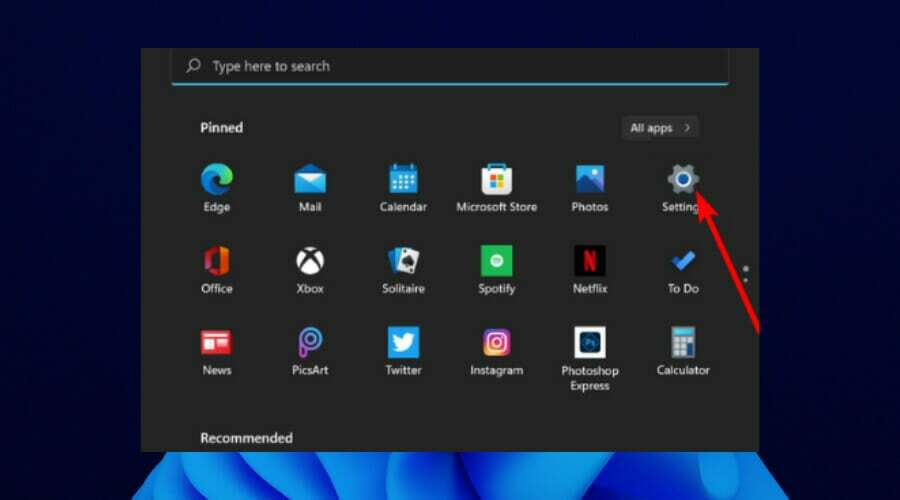
- Kliknij Ustawienia aplikacja.
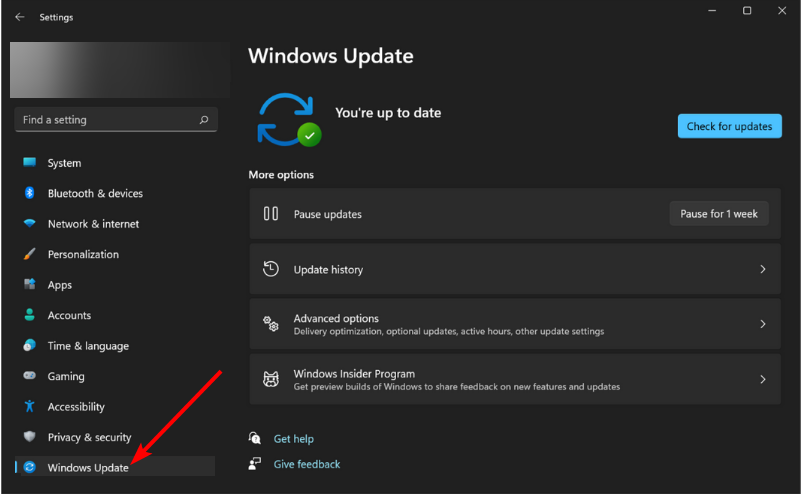
- Wybierz Aktualizacja systemu Windows opcja w lewym okienku.

- Kliknij Sprawdź aktualizacje w prawym okienku.
Aktualizacja systemu Windows zawiera poprawki błędów i innych błędów w poprzednich wersjach.
Jeśli Windows 11 Defender nie jest zainstalowany w bieżącej wersji systemu operacyjnego, aktualizacja powinna zawierać poprawki błędów, które mogły ją spowodować. Ponadto, jeśli jest to spowodowane niekompletną lub nieprawidłową aktualizacją, powinno to rozwiązać problem, jeśli zostanie wykonane prawidłowo.
4. Wykonaj przywracanie systemu
- Kliknij Okna ikona i typ przywracanie systemu.
- Wybierz Utworzyć punkt przywracania opcja.
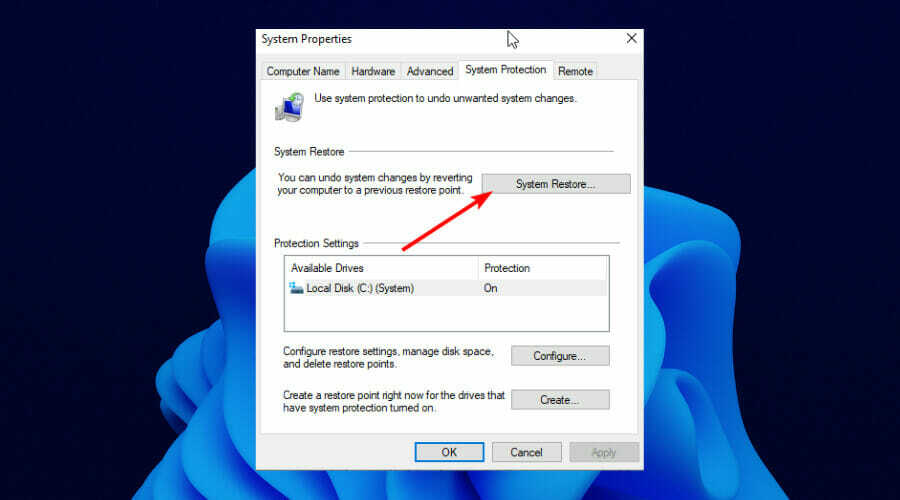
- Kliknij Przywracanie systemu przycisk.
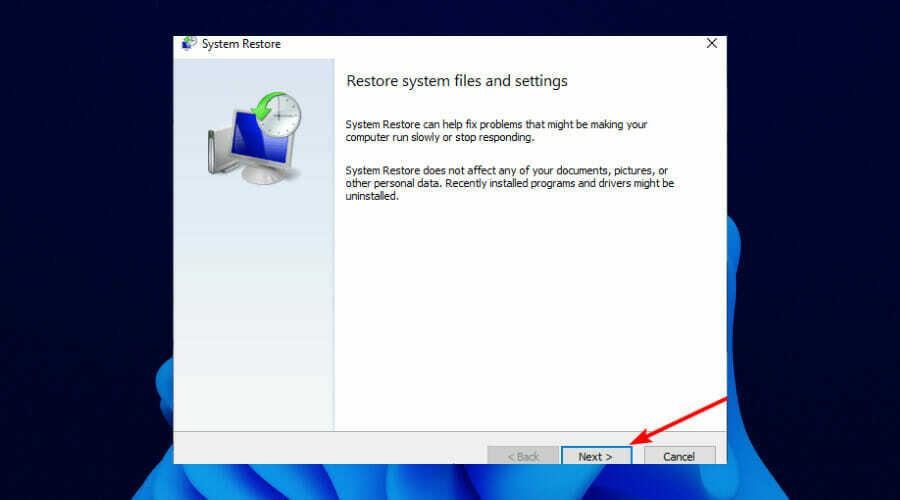
- Wybierz Następny w Okno przywracania systemu, aby kontynuować.
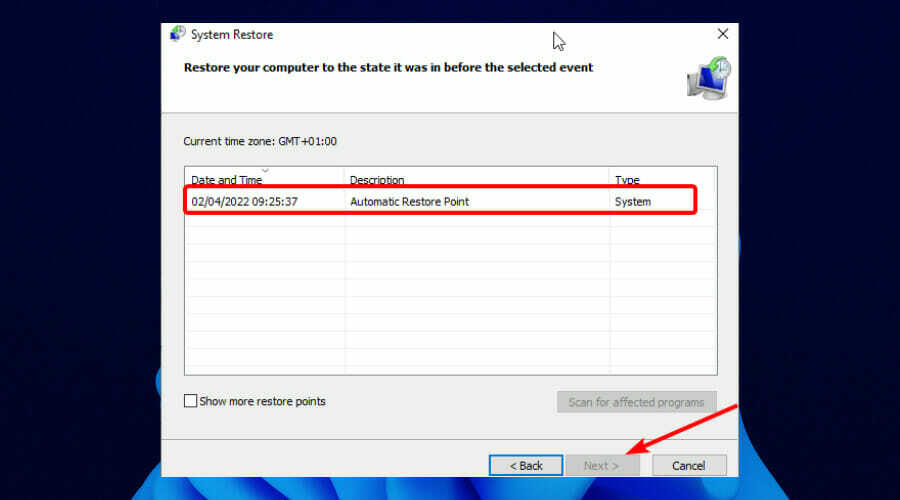
- Wybierz punkt przywracania z dostępnych opcji.
- Teraz kliknij następny przycisk i postępuj zgodnie z instrukcjami wyświetlanymi na ekranie, aby zakończyć przywracanie.
Jeśli zauważysz brak Windows 11 Defender po zainstalowaniu aktualizacji, ta poprawka może pomóc w powrocie do normalnego działania. Po prostu wybierz późniejszy punkt przywracania przed zainstalowaniem nowej aktualizacji, a wszystko powinno wrócić do normy.
Czy Windows Defender wystarczy dla mojego komputera?
Jak wspomniano wcześniej, program Windows Defender przeszedł długą drogę, odkąd został po raz pierwszy wydany w systemie Windows Vista.
Stał się bardzo skuteczny w wykrywaniu i eliminowaniu złośliwego oprogramowania i oprogramowania ransomware. Podniósł stawkę dzięki piaskownicy i wykrywaniu złośliwego oprogramowania w chmurze oraz blokowaniu w oparciu o sieć.
Ponadto oznacza strony phishingowe wśród imponujących funkcji tego nowego Defendera w systemie Windows 11.
Jednak Microsoft nie jest firmą zajmującą się cyberbezpieczeństwem i jest miejsce na ulepszenia. Dedykowane oprogramowanie do ochrony komputera i danych oferuje bardziej kompletne funkcje niż Defender.
Oferują pełną ochronę komputera przed nawet najbardziej upartym złośliwym oprogramowaniem i bezpieczeństwo danych online. Zapewniają również zaawansowane zabezpieczenia danych, takie jak szyfrowanie danych i inne niesamowite funkcje.
Imponujące jest to, że nie musi to być jeden lub drugi, ponieważ większość może pracować na tym samym komputerze z programem Windows Defender.
Problem z niezainstalowanym programem Windows 11 Defender nie jest pierwszym, z jakim borykają się użytkownicy. Pojawiły się skargi, że Windows 11 Defender nie otwiera się lub nie włączone, między innymi.
W przeciwieństwie do niektórych z tych problemów, ten problem nie jest trudny do naprawienia, jak pokazaliśmy powyżej. Mamy nadzieję, że przewodnik okaże się przydatny i odzyskasz program Windows Defender, aby chronić swój komputer.
Zapraszam do omówienia rozwiązania, które zadziałało dla Ciebie w sekcji komentarzy. Możesz również podać dowolne rozwiązanie, które pomyślnie wypróbowałeś, a którego nie ma w tym przewodniku.
 Nadal masz problemy?Napraw je za pomocą tego narzędzia:
Nadal masz problemy?Napraw je za pomocą tego narzędzia:
- Pobierz to narzędzie do naprawy komputera ocenione jako świetne na TrustPilot.com (pobieranie rozpoczyna się na tej stronie).
- Kliknij Rozpocznij skanowanie aby znaleźć problemy z systemem Windows, które mogą powodować problemy z komputerem.
- Kliknij Naprawić wszystko rozwiązać problemy z opatentowanymi technologiami (Ekskluzywny rabat dla naszych czytelników).
Restoro zostało pobrane przez 0 czytelników w tym miesiącu.